El Centro de exportación de datos abiertos permite exportar datos de InfoWorks WS Pro a una gran variedad de formatos, incluida la base de datos de Oracle.
Además de exportar datos a una nueva clase de característica, el Centro de exportación de datos abiertos se puede utilizar para actualizar una clase de característica existente.
Para exportar a una nueva clase de característica
- En el cuadro de diálogo Centro de exportación de datos abiertos, seleccione la tabla de InfoWorks WS Pro que se va a exportar desde la lista desplegable Tabla desde la que exportar datos.
- Seleccione la opción Oracle en el menú desplegable Tipo de exportación de la sección Exportar datos a.
- Utilice el botón Examinar archivo para conectarse a una base de datos existente. Se abrirá el cuadro de diálogo Seleccionar datos de Oracle.
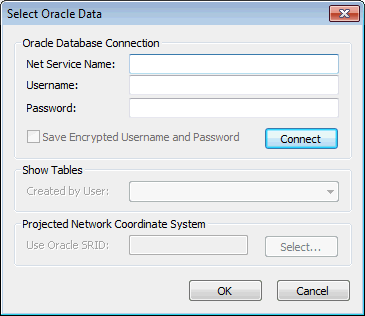
- En el cuadro de diálogo Seleccionar datos de Oracle, conéctese a una base de datos existente, seleccione las tablas de usuario que desea ver y haga clic en Aceptar.
- En el Centro de exportación de datos abiertos, escriba el nombre de una nueva clase de característica a la que se van a exportar los datos.
- Asigne campos internos de InfoWorks WS Pro a campos de exportación de clase de característica. Para ello, cargue un archivo de configuración o asigne manualmente los campos en la tabla de asignación de campos.
- Haga clic en el botón Guardar.
El Centro de exportación de datos abiertos se puede utilizar para exportar tablas de InfoWorks WS Pro a una nueva clase de característica en una base de datos de Oracle. En el tema Centro de exportación de datos abiertos encontrará más detalles sobre las opciones de exportación.
Se creará la clase de característica especificada y se exportarán los datos de InfoWorks WS Pro.
Actualización de una clase de característica existente
:
Para actualizar una clase de característica existente
- En el cuadro de diálogo Centro de exportación de datos abiertos, utilice el botón Examinar archivo para conectarse a una base de datos existente. Se abrirá el cuadro de diálogo Seleccionar datos de Oracle.
Mostrar imagen
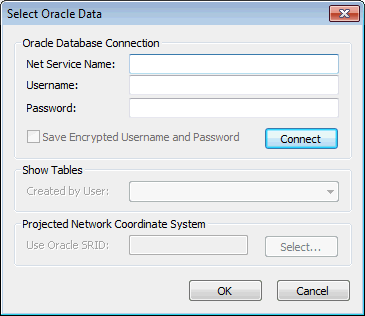
- En el cuadro de diálogo Seleccionar datos de Oracle, conéctese a una base de datos existente, seleccione las tablas de usuario que desea ver y haga clic en Aceptar.
- En el Centro de exportación de datos abiertos, seleccione una clase de característica de base de datos Oracle existente en la lista desplegable Clase de característica. Se activará la sección Opciones de actualización y supresión.
- Asigne campos internos de InfoWorks WS Pro a campos de exportación de clase de característica. Para ello, cargue un archivo de configuración o asigne manualmente los campos en la tabla de asignación de campos. En la tabla de asignación de campos:
- El color rojo indica los elementos de la columna Nombre de campo de exportación y la columna Campo interno que se asignan como claves de actualización
- El tipo de letra cursiva de la columna Nombre de campo de exportación indica los campos que no existen en la clase de característica seleccionada.
- La columna Nombre de campo de exportación contiene una lista desplegable con solo los nombres de campo de la clase de característica seleccionada. Si se introduce un nombre que no existe, se especifica un nuevo nombre de campo.
- Claves de actualización de asignación: seleccione los campos que se utilizarán para localizar las características que se van a actualizar en la clase de característica especificada. La lista desplegable Actualizar basándose en contiene todas las opciones de asignación de actualizaciones aplicables a la tabla actual que se va a exportar:
- ID de activo: el campo ID de activo se utiliza para localizar objetos de fila en la clase de característica especificada.
- InfoWorks WS Pro Campos de clave principales, por ejemplo, ID de nodo para objetos de nodo; ID de nodo Desde, ID de nodo A, Sufijo de vínculo para objetos de vínculo. Los campos de clave principal se utilizan para localizar objetos de fila en la clase de característica especificada.
- Establecer opción Solo actualizar objetos existentes:
- Active la casilla Solo actualizar objetos existentes para restringir la actualización a los objetos que ya existen en la clase de característica especificada. Si esta opción no está activada, todos los objetos de la tabla InfoWorks WS Pro que se exporten que no coincidan con los objetos de la clase de característica se añadirán a la clase de característica.
- Establecer opción Suprimir objetos faltantes:
- Active la casilla Suprimir objetos faltantes para buscar objetos faltantes y suprimirlos de la base de datos de destino al final del proceso de exportación. (Un objeto faltante es un objeto que se encuentra en la tabla de origen de datos externa, pero que NO se encuentra en la tabla desde la que exportar datos de InfoWorks WS Pro).
- La clave de actualización seleccionada en el menú desplegable Actualizar basándose en se utilizará para buscar los objetos faltantes.
- Se mostrarán todos los objetos que faltan y una solicitud de confirmación de supresión antes de suprimir los objetos.
- Haga clic en el botón Exportar para exportar datos de InfoWorks WS Pro a la clase de característica especificada. Todos los campos, excepto las claves de actualización asignadas, se actualizarán en la clase de característica.
Para actualizar una clase de característica existente, el usuario debe ser propietario de la tabla o tener los permisos adecuados en Oracle para actualizarla. Las tablas para las que el usuario no tiene el permiso adecuado no estarán disponibles para selección en el Centro de exportación de datos abiertos.
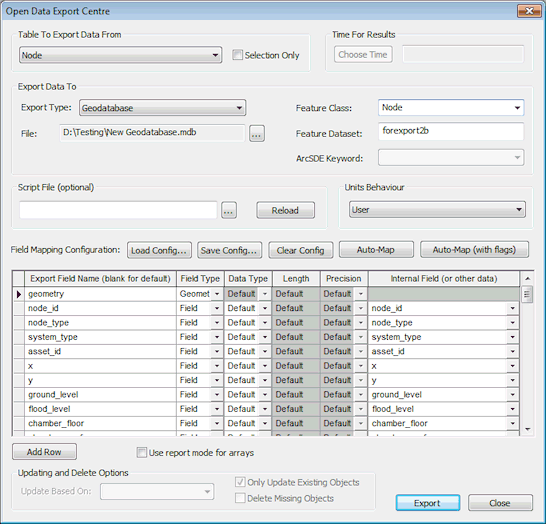
- Hay varias filas coincidentes en la base de datos de destino. Por ejemplo, al actualizar en función del ID de activo, si más de un objeto tiene el mismo ID de activo.
- El tipo de datos no es válido. Por ejemplo, si intenta utilizar datos de caracteres para actualizar un campo de la clase de característica con un tipo de datos doble.
- Una fila tiene una clave de actualización nula. Por ejemplo, al actualizar en función del ID de activo, si el campo ID de activo de InfoWorks WS Pro es nulo.
- El campo de Oracle con la restricción NOT NULL no está presente en la tabla de asignación de campos.
- Un objeto que se va a añadir tiene un campo de valor nulo y el campo correspondiente de Oracle tiene la restricción NOT NULL. El nuevo objeto no se añadirá.
Después de realizar una supresión, se muestra un resumen del proceso de exportación, incluido un recuento de elementos suprimidos de la base de datos de destino.
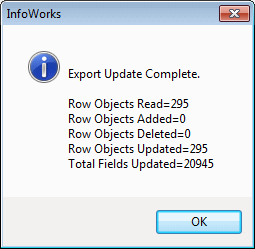
- Lectura de objetos de fila: el número de objetos de InfoWorks WS Pro leídos con el fin de añadir o actualizar, pero no suprimir.
- Objetos de fila añadidos: el número de objetos nuevos creados en la base de datos de destino.
- Objetos de fila suprimidos: el número de objetos existentes suprimidos de la base de datos de destino.
- Objetos de fila actualizados: el número de objetos existentes actualizados en la base de datos de destino.
- Campos totales actualizados: el número de campos actualizados. El recuento incluye campos que se actualizaron con el valor existente.
Exportación de datos espaciales
Cuando se conecta a un servidor de Oracle con Oracle Spatial cargado, la geometría de los objetos de InfoWorks WS Pro se puede exportar incluyendo un campo de exportación de tipo Geometría en la Tabla de asignación de campos del cuadro de diálogo Centro de exportación de datos abiertos.
